Tutorial Photoshop: principais atalhos para criar texturas
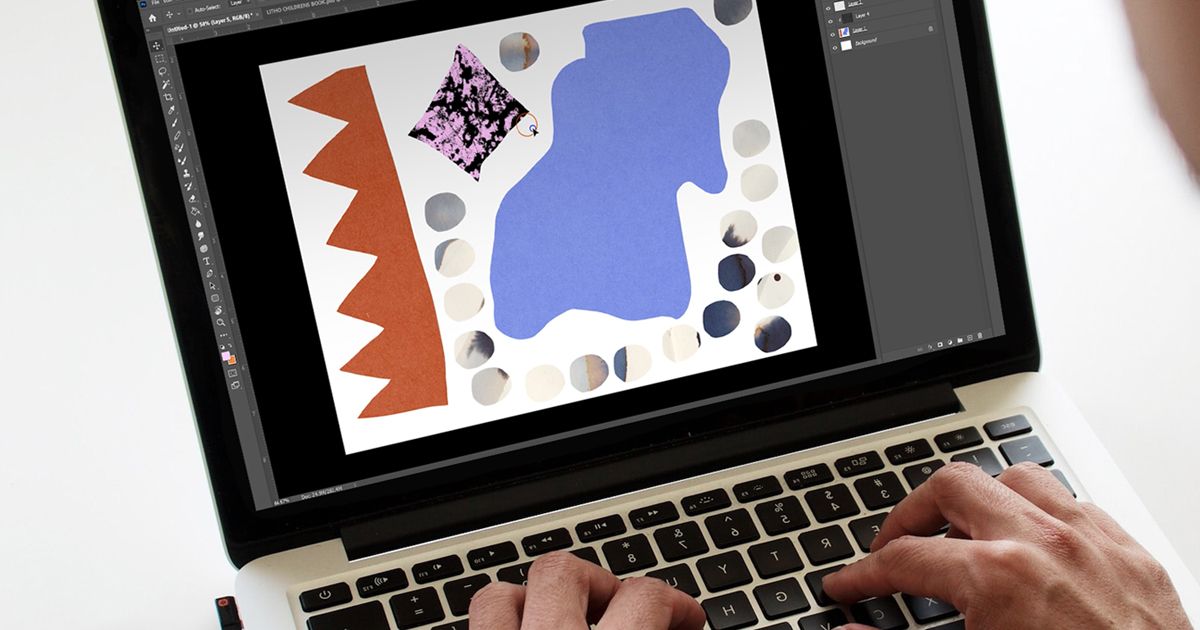
Aprenda a usar atalhos básicos de teclado para criar texturas no Adobe Photoshop, com Nicholas Stevenson
Adicionar texturas às suas ilustrações e designs é uma ótima maneira de agregar personalidade, profundidade e elevar o nível de seu trabalho. Embora o resultado final seja impressionante, assim que você dominar alguns truques básicos e atalhos de teclado do Adobe Photoshop, o processo será surpreendentemente simples.
Nicholas Stevenson (@nicholasstevenson) é um ilustrador, animador e professor universitário conhecido por criar ilustrações repletas de texturas e camadas. Neste tutorial, ele mostra passo a passo como usar atalhos no Photoshop para criar e trabalhar com texturas.
Assista!
Como criar uma ilustração base para suas texturas com facilidade
1. Antes de começar a criar texturas, será preciso criar uma ilustração. Para uma ilustração com formas básicas, pressione primeiro Control + Shift + N para gerar uma nova camada e, em seguida, pressione L para selecionar a ferramenta Laço.
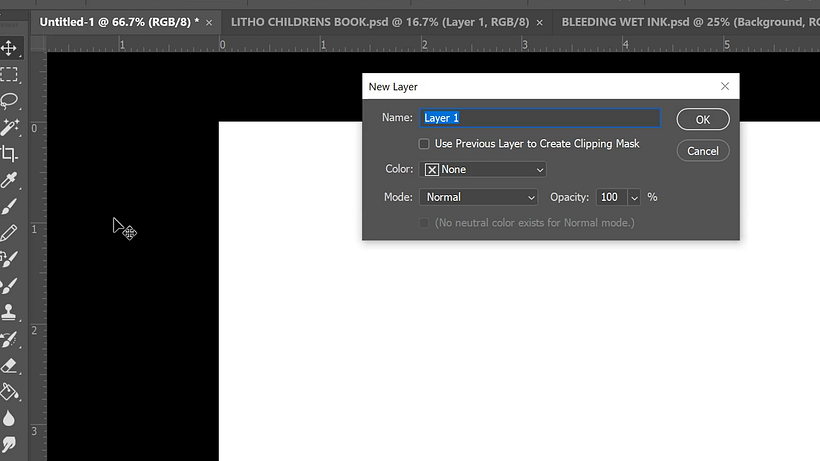
2. Utilizando a ferramenta Laço, desenhe a forma. Ao pressionar Alt + Delete, você poderá preenchê-la com a cor da frente.
Pressionando Control + Delete, o mesmo acontece, mas com a cor de fundo. Pressione Control + D para desfazer a seleção da forma.
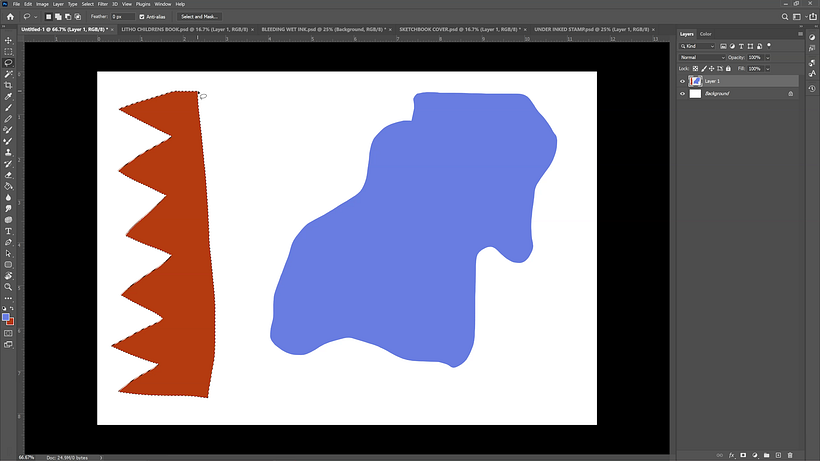
3. Quanto mais formas adicionar, maior a quantidade de texturas para trabalhar. Você pode tanto continuar a criar camadas quanto, havendo uma forma que queira duplicar, pressionar Control + J para duplicar a camada e mudar a posição da forma, arrastando-a.
Quando terminar, pressione Control + E para mesclar as camadas. Pronto! Agora você está pronto para adicionar texturas.
Como usar os principais atalhos para criar texturas no Adobe Photoshop
1. Pressione L para usar a ferramenta Laço e selecionar a textura desejada.
2. Pressione Control + C para copiá-la.
3. Abra sua ilustração e pressione Control + V para colar a textura em uma nova camada.
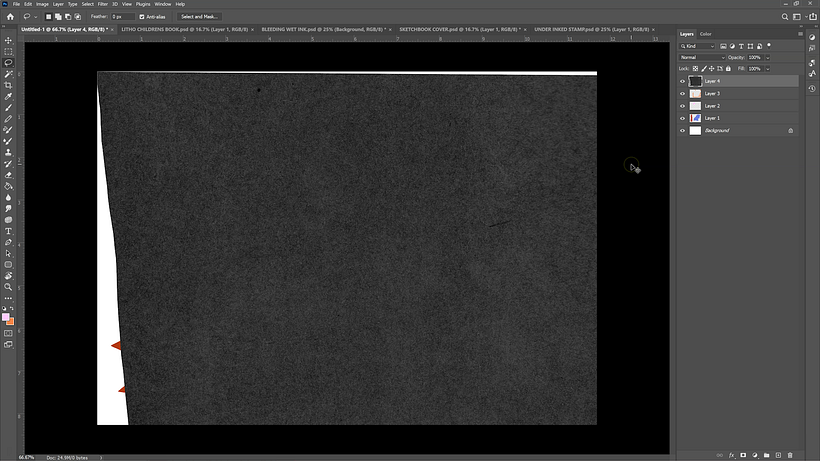
4. Posicione a nova camada de textura ao lado da camada contendo a forma à qual deseja adicioná-la. Mantenha a tecla Alt pressionada e passe o mouse entre as duas camadas para vinculá-las.
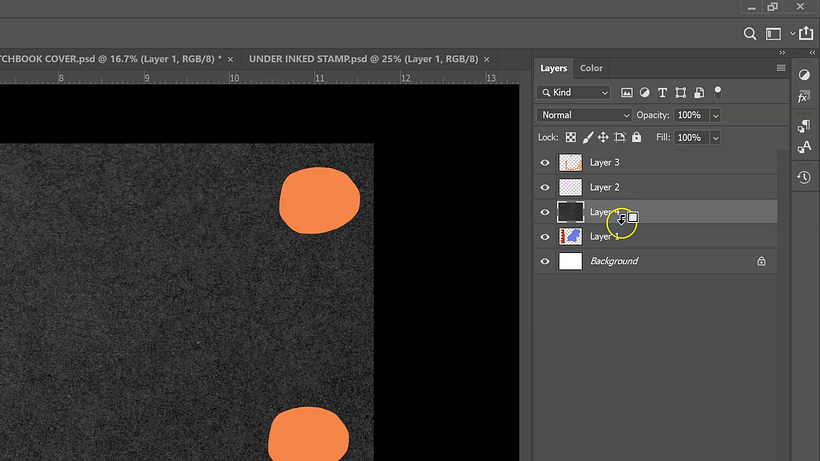
5. Nas configurações de camada, selecione Screen blend.
6. Com o mouse, você pode arrastar a textura para ajustar as partes que ficarão visíveis.
7. Pressione Control + T e use o mouse para reduzir, aumentar ou girar a textura recortada. Ao terminar, pressione Enter.

8. Se quiser abrir o painel para editar a Saturação, pressione Control + U.
9. Se quiser abrir o painel para editar os Níveis, pressione Control + L.
10. Para aplicar a cor base original de sua ilustração à textura, utilize o modo Multiplicar na camada.
11. Ao pressionar I você pode inverter as cores na textura.
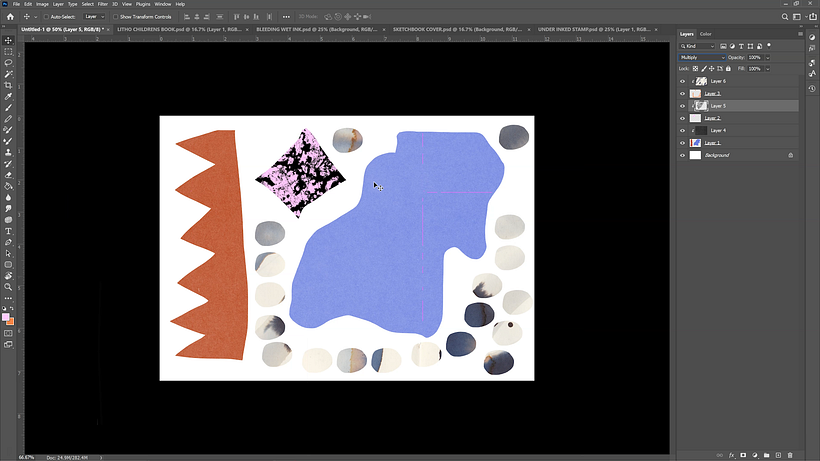
12. Repita os passos para cada textura que quiser aplicar à ilustração.
13. Por fim, o mais importante: certifique-se de usar Control + S para salvar seu trabalho.
Curtiu este tutorial? Se quiser aprender a criar ilustrações únicas cheias de texturas, confira o curso de Nicholas Stevenson, Criação de texturas para ilustração digital no Photoshop.
Você também pode se interessar por:
- Tutorial Illustrator: dicas essenciais para iniciantes
- Tutorial Adobe Illustrator: 17 atalhos de teclado para letterings ilustrados
- Adobe Illustrator: design gráfico para iniciantes, um curso de Gilian Gomes
- Adobe Illustrator para iniciantes, um curso de Tina Touli
- Introdução ao Photoshop para ilustradores, um curso de Gemma Gould






0 comentários